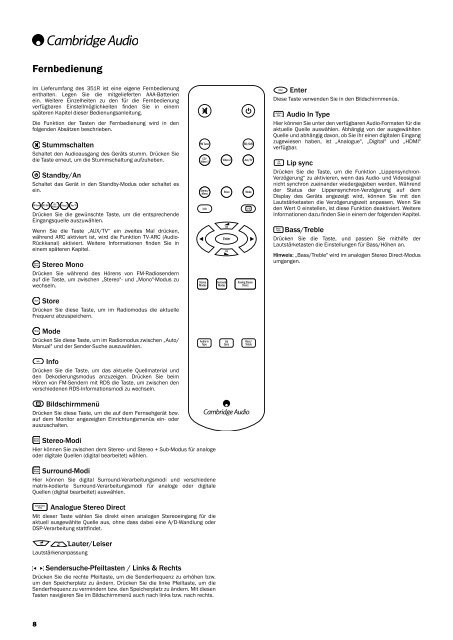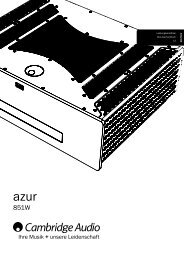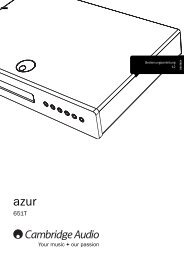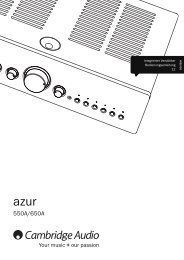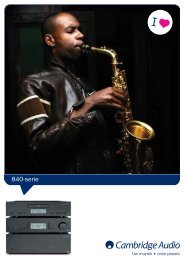Cambridge Audio Azur 351R
Cambridge Audio Azur 351R
Cambridge Audio Azur 351R
Erfolgreiche ePaper selbst erstellen
Machen Sie aus Ihren PDF Publikationen ein blätterbares Flipbook mit unserer einzigartigen Google optimierten e-Paper Software.
Fernbedienung<br />
Im Lieferumfang des <strong>351R</strong> ist eine eigene Fernbedienung<br />
enthalten. Legen Sie die mitgelieferten AAA-Batterien<br />
ein. Weitere Einzelheiten zu den für die Fernbedienung<br />
verfügbaren Einstellmöglichkeiten finden Sie in einem<br />
späteren Kapitel dieser Bedienungsanleitung.<br />
Die Funktion der Tasten der Fernbedienung wird in den<br />
folgenden Absätzen beschrieben.<br />
Stummschalten<br />
Schaltet den <strong>Audio</strong>ausgang des Geräts stumm. Drücken Sie<br />
die Taste erneut, um die Stummschaltung aufzuheben.<br />
Standby/An<br />
Schaltet das Gerät in den Standby-Modus oder schaltet es<br />
ein.<br />
Drücken Sie die gewünschte Taste, um die entsprechende<br />
Eingangsquelle auszuwählen.<br />
Wenn Sie die Taste „AUX/TV“ ein zweites Mal drücken,<br />
während ARC aktiviert ist, wird die Funktion TV-ARC (<strong>Audio</strong>-<br />
Rückkanal) aktiviert. Weitere Informationen finden Sie in<br />
einem späteren Kapitel.<br />
Stereo Mono<br />
Drücken Sie während des Hörens von FM-Radiosendern<br />
auf die Taste, um zwischen „Stereo"- und „Mono"-Modus zu<br />
wechseln.<br />
FM Tuner<br />
Info<br />
Stereo<br />
Modes<br />
Store<br />
Vol<br />
Enter<br />
Vol<br />
Surround<br />
Modes<br />
BD/DVD<br />
Aux/TV<br />
Mode<br />
Analog Stereo<br />
Direct<br />
Enter<br />
Diese Taste verwenden Sie in den Bildschirmmenüs.<br />
<strong>Audio</strong> In Type<br />
Hier können Sie unter den verfügbaren <strong>Audio</strong>-Formaten für die<br />
aktuelle Quelle auswählen. Abhängig von der ausgewählten<br />
Quelle und abhängig davon, ob Sie ihr einen digitalen Eingang<br />
zugewiesen haben, ist „Analogue", „Digital" und „HDMI"<br />
verfügbar.<br />
Lip sync<br />
Drücken Sie die Taste, um die Funktion „Lippensynchron-<br />
Verzögerung“ zu aktivieren, wenn das <strong>Audio</strong>- und Videosignal<br />
nicht synchron zueinander wiedergegeben werden. Während<br />
der Status der Lippensynchron-Verzögerung auf dem<br />
Display des Geräts angezeigt wird, können Sie mit den<br />
Lautstärketasten die Verzögerungszeit anpassen. Wenn Sie<br />
den Wert 0 einstellen, ist diese Funktion deaktiviert. Weitere<br />
Informationen dazu finden Sie in einem der folgenden Kapitel.<br />
Bass/Treble<br />
Drücken Sie die Taste, und passen Sie mithilfe der<br />
Lautstärketasten die Einstellungen für Bass/Höhen an.<br />
Hinweis: „Bass/Treble" wird im analogen Stereo Direct-Modus<br />
umgangen.<br />
Store<br />
Drücken Sie diese Taste, um im Radiomodus die aktuelle<br />
Frequenz abzuspeichern.<br />
Mode<br />
Drücken Sie diese Taste, um im Radiomodus zwischen „Auto/<br />
Manual" und der Sender-Suche auszuwählen.<br />
<strong>Audio</strong> In<br />
Type<br />
Lip<br />
Sync<br />
Bass/<br />
Treble<br />
Info<br />
Drücken Sie die Taste, um das aktuelle Quellmaterial und<br />
den Dekodierungsmodus anzuzeigen. Drücken Sie beim<br />
Hören von FM-Sendern mit RDS die Taste, um zwischen den<br />
verschiedenen RDS-Informationsmodi zu wechseln.<br />
Bildschirmmenü<br />
Drücken Sie diese Taste, um die auf dem Fernsehgerät bzw.<br />
auf dem Monitor angezeigten Einrichtungsmenüs ein- oder<br />
auszuschalten.<br />
Stereo-Modi<br />
Hier können Sie zwischen dem Stereo- und Stereo + Sub-Modus für analoge<br />
oder digitale Quellen (digital bearbeitet) wählen.<br />
Surround-Modi<br />
Hier können Sie digital Surround-Verarbeitungsmodi und verschiedene<br />
matrix-kodierte Surround-Verarbeitungsmodi für analoge oder digitale<br />
Quellen (digital bearbeitet) auswählen.<br />
Analogue Stereo Direct<br />
Mit dieser Taste wählen Sie direkt einen analogen Stereoeingang für die<br />
aktuell ausgewählte Quelle aus, ohne dass dabei eine A/D-Wandlung oder<br />
DSP-Verarbeitung stattfindet.<br />
Lauter/Leiser<br />
Lautstärkenanpassung<br />
Sendersuche-Pfeiltasten / Links & Rechts<br />
Drücken Sie die rechte Pfeiltaste, um die Senderfrequenz zu erhöhen bzw.<br />
um den Speicherplatz zu ändern. Drücken Sie die linke Pfeiltaste, um die<br />
Senderfrequenz zu vermindern bzw. den Speicherplatz zu ändern. Mit diesen<br />
Tasten navigieren Sie im Bildschirmmenü auch nach links bzw. nach rechts.<br />
8